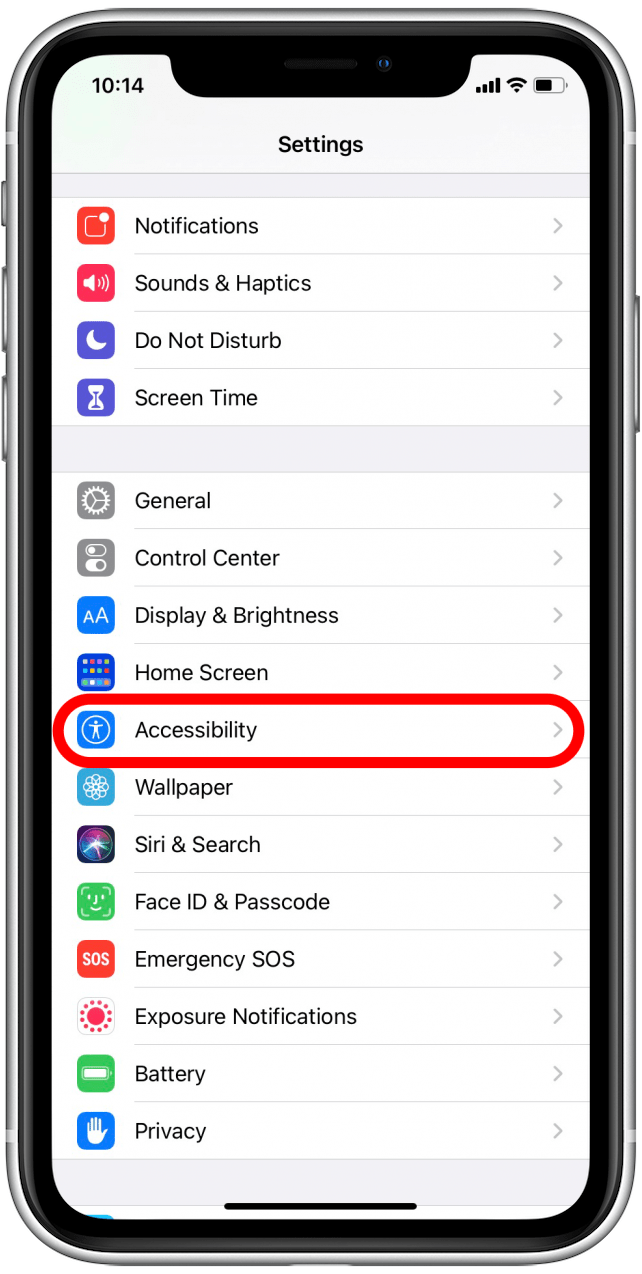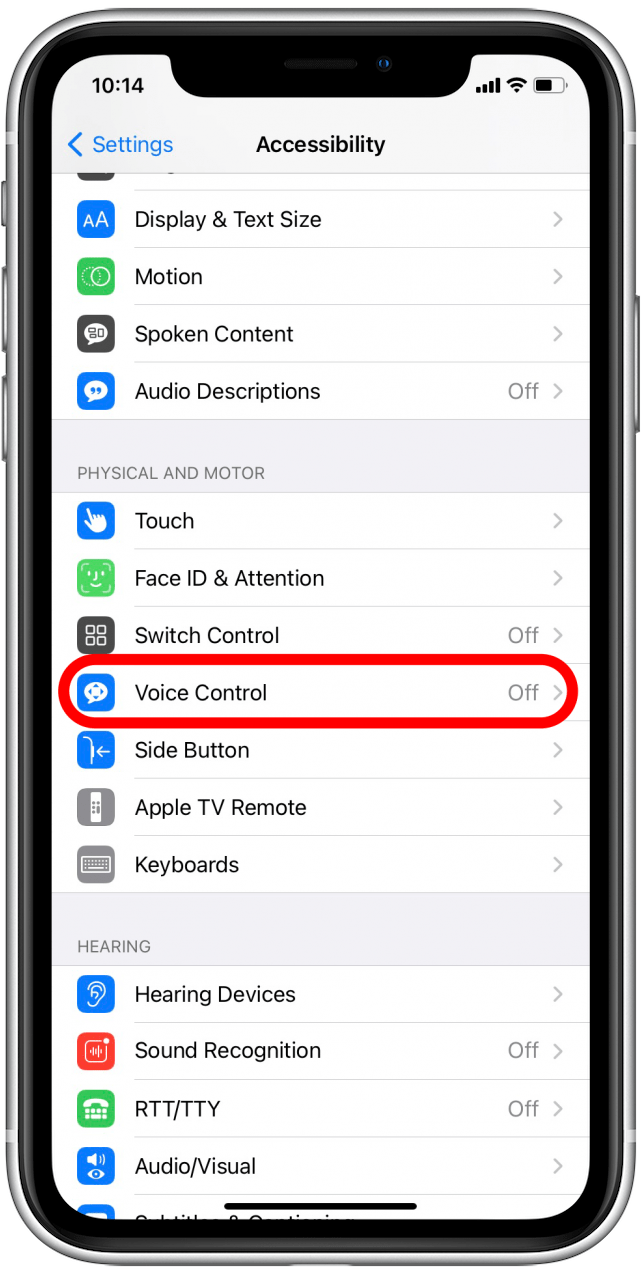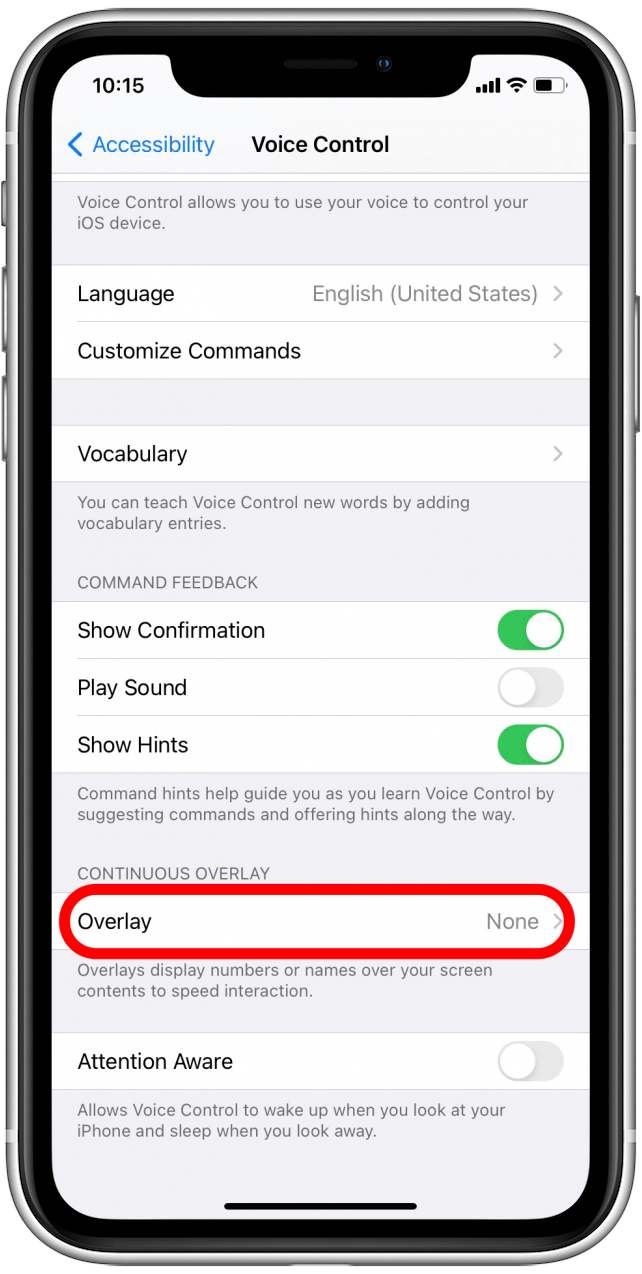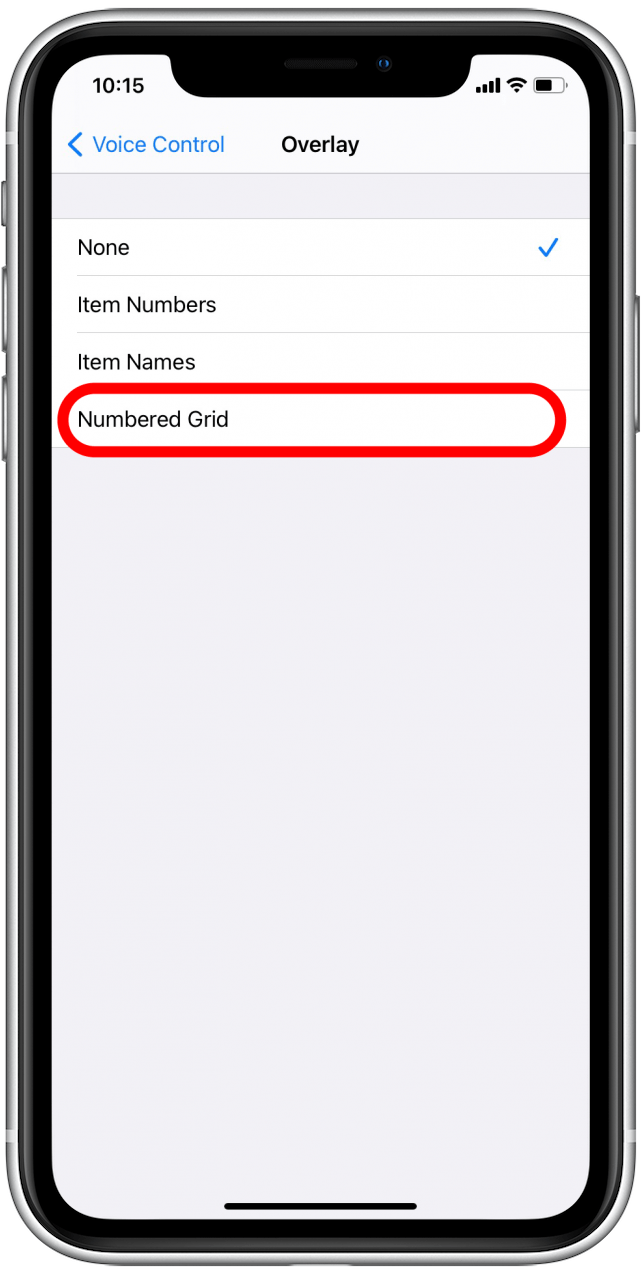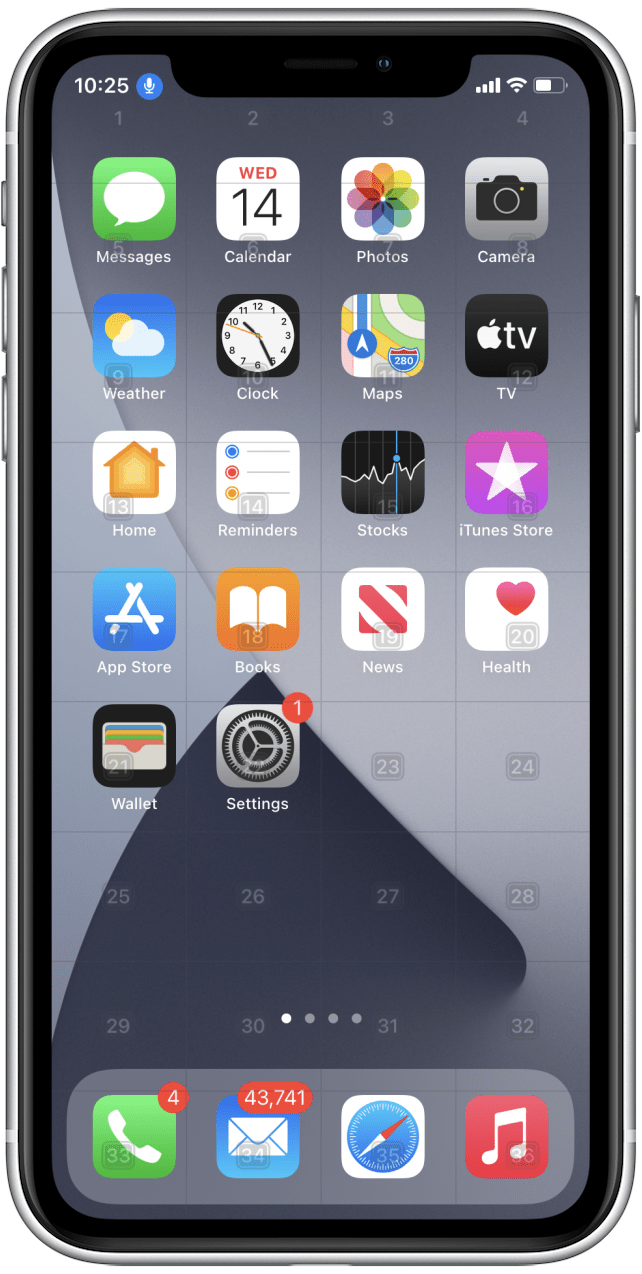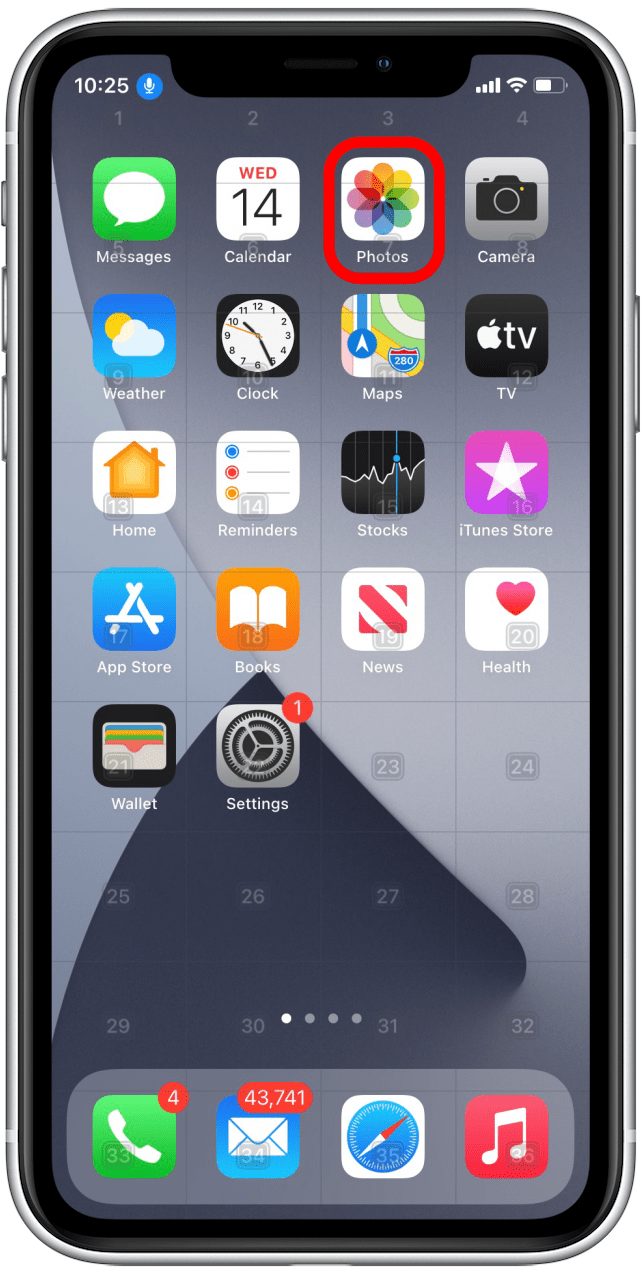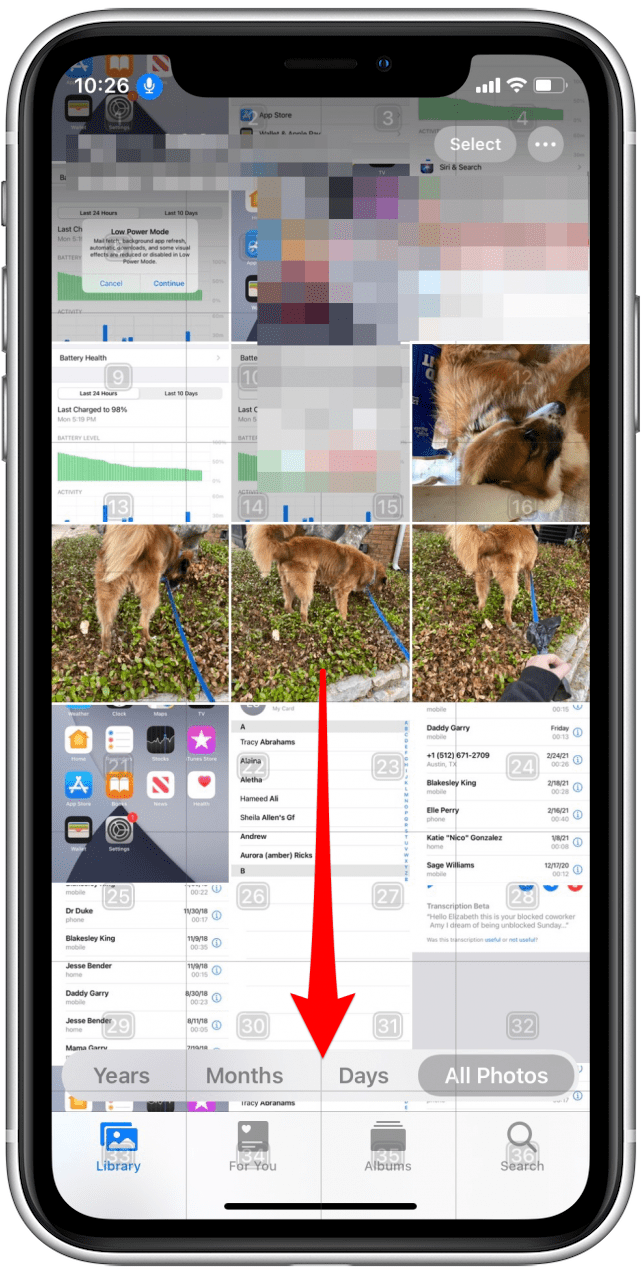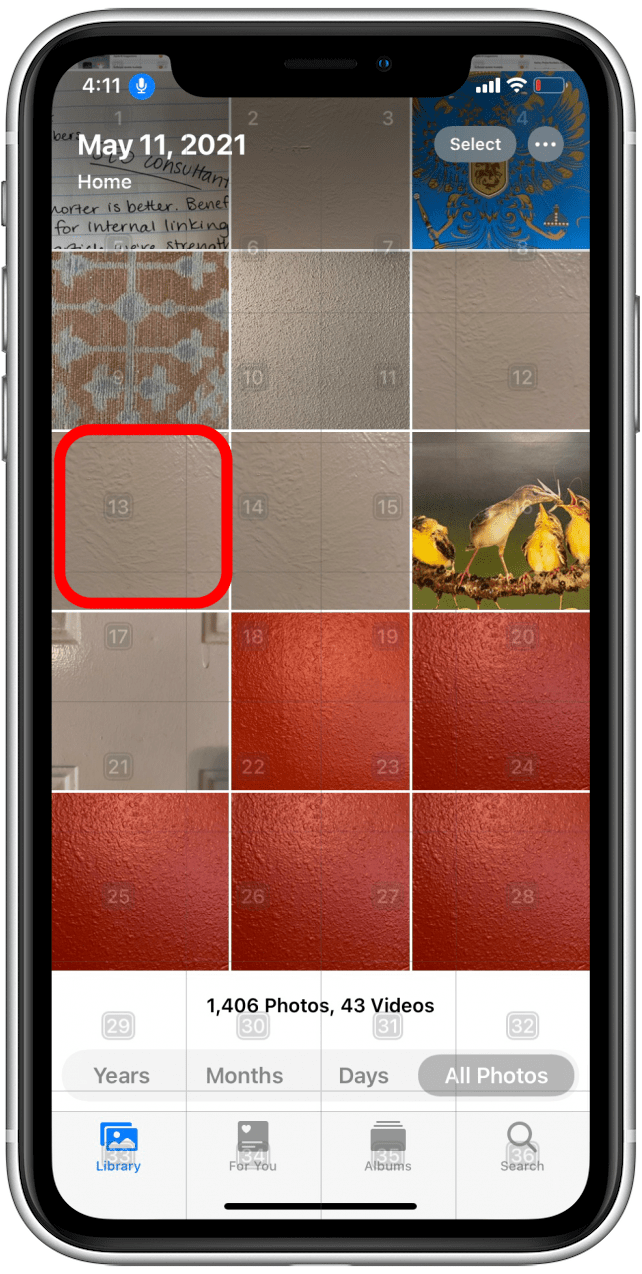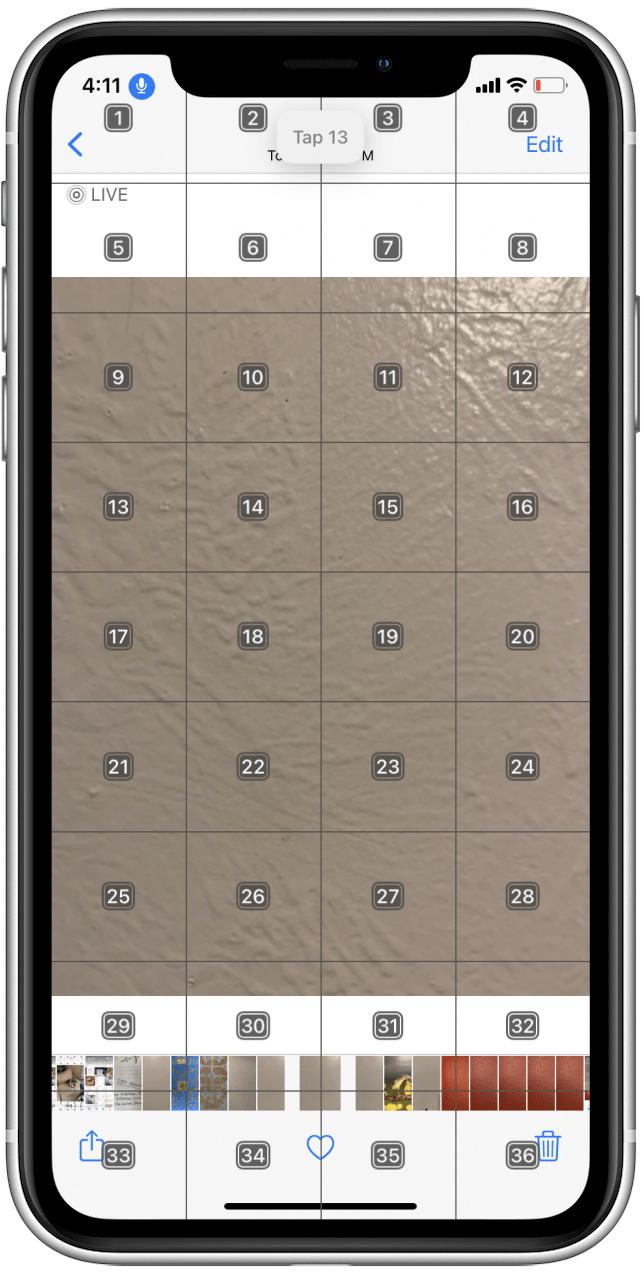La funzione di controllo vocale di Apple ti consente di navigare sul tuo iPhone a mani libere, utilizzando solo i comandi vocali. Offre anche una sovrapposizione Griglia numerata sullo schermo, che ti consente di selezionare diversi elementi sullo schermo chiamando i numeri corrispondenti. Ad esempio, ti mostreremo come utilizzare la griglia numerata per navigare nelle tue foto.
* Questo post fa parte della newsletter Tip of the Day di iOSApple. Registrati. <!–Master your iPhone in one minute per day: Sign Up–> *
Prima di iniziare, devi assicurarti di attivare il controllo vocale sul tuo iPhone. Una volta configurato Controllo vocale, puoi utilizzare la guida di seguito per imparare a navigare sul tuo iPhone! Per ulteriori suggerimenti sull’accessibilità per i dispositivi Apple, iscriviti alla nostra newsletter Suggerimento del giorno.
Correlati: Come disattivare il controllo vocale sul tuo iPhone
- Apri l’app Impostazioni.
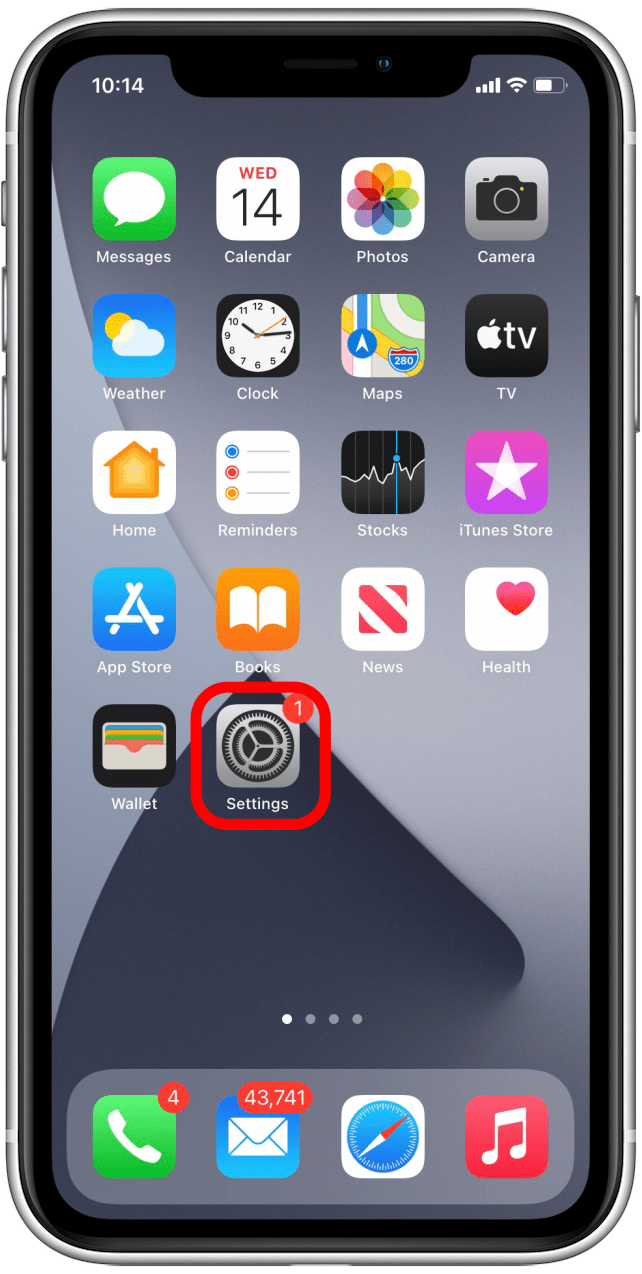
- Scorri verso il basso e tocca Accessibilità.

- Tocca Controllo vocale.

- Tocca Sovrapposizione.

- Seleziona Griglia numerata.

- Ora dovresti vedere una griglia numerata semitrasparente apparire sullo schermo.

- Di’ “Vai alla schermata Home” per tornare alla schermata Home.
- Pronuncia “Apri foto” e l’app Foto si aprirà sulla schermata utilizzata più di recente.

- Se Foto si apre su una foto specifica ma vuoi selezionarne un’altra, puoi dire “Toccane una”.
- In questo modo attiverai il pulsante Indietro e tornerai alla libreria di Foto.

- In questo esempio, so che la foto che sto cercando è più in basso nella mia raccolta rispetto alla foto che avevo appena aperto, quindi dirò “Scorri verso il basso” per vedere le foto più recenti.

- Una volta visualizzata la foto che desideri aprire, trova il numero nella Griglia numerata più vicino al centro della foto che desideri aprire.
- Voglio aprire la foto sotto il numero 13, quindi dirò “Tocca 13”.

- La foto che stai guardando dovrebbe ora aprirsi.

Ora conosci le basi su come navigare nel tuo iPhone utilizzando la griglia numerata. Provaci e facci sapere come funziona per te. Buona navigazione a mani libere!